Comment ouvrir les fichiers GPX sur PC
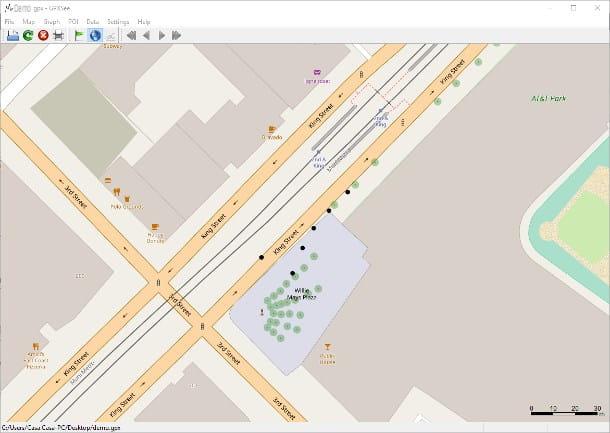
Si c'est ton intention ouvrir les fichiers GPX sur un ordinateur équipé du système d'exploitation Windows, je vous recommande de vous fier aux logiciels libres GPXVoir: il permet, en quelques clics, de visualiser le contenu des pistes contenues dans les types de fichiers précités, en utilisant à la fois des cartes en ligne et hors ligne.
Pour l'utiliser, connecté au site du programme, cliquez sur le bouton Télécharger situé en haut et attendez que le fichier d'installation soit téléchargé sur votre ordinateur. Une fois le téléchargement terminé, lancez l'application que vous venez de télécharger (par ex. GPXSee-6.3), appuie sur les boutons Oui, Suivant, Je suis d'accord, encore Suivant deux fois de plus et, pour terminer la configuration, cliquez sur les boutons installer e Fermer.
À ce stade, démarrez le programme GPXVoir l'appeler depuis le menu Démarrer Windows (accessible via l'icône en forme de fanion situé dans le coin inférieur gauche de l'écran), accède au menu Fichier> Ouvrir (ou appuyez sur la combinaison de touches Ctrl + A) et, avec l'aide du Explorateur de fichiers, sélectionnez le fichier GPX que vous souhaitez ouvrir.
Pour avoir une meilleure vue des itinéraires et des informations stockées dans le fichier, je vous recommande d'aller dans le menu Map et pour sélectionner l'affichage à l'aide de Carte de rue ouverte: terminé cette opération, double-cliquez sur les points du tracé pour agrandir la carte et visualiser le détail du parcours, les horaires, les altitudes et toutes les autres informations enregistrées dans le fichier en question. Alternativement, vous pouvez obtenir le même résultat en utilisant le molette de la souris.
Si nécessaire, vous pouvez modifier les paramètres d'affichage de la carte (ajouter/supprimer des points d'intérêt, modifier les paramètres d'affichage de l'heure et de l'itinéraire, etc.) à l'aide des éléments de menu (POI, données et paramètres) situé en haut du programme.
Lorsque vous avez terminé, vous pouvez exporter la carte contenant les informations du fichier GPX dans un fichier PDF pratique : pour cela, il vous suffit d'aller dans le menu Fichier > Exporter au format PDF… et sélectionnez le chemin pour enregistrer le fichier résultant.
Comment ouvrir les fichiers GPX sur Mac

Vous n'avez pas trouvé les étapes ci-dessus utiles, car vous avez un Mac et pas un ordinateur avec Windows ? Ne vous inquiétez pas, puisque GPXVoir, le programme que j'ai signalé il y a un instant, est également compatible avec les ordinateurs de marque Apple et fonctionne de manière très similaire à ce que nous avons vu ci-dessus.
Alors, tout d'abord, connecté à la page dédiée sur Sourceforge, appuyez sur le bouton Télécharger Maintenant et attendez que le fichier (par ex. GPXSeexx.dmg) est téléchargé sur le Mac, puis démarrez le fichier que vous venez d'obtenir et faites glisser le fichier GPXVoir dans le dossier applications de macOS.
À ce stade, faites un clic droit sur le fichier que vous venez de copier, sélectionnez l'élément Avri depuis le menu proposé et, pour démarrer le programme avec l'autorisation GateKeeper, cliquez sur le bouton Avri et c'est tout : pour visualiser immédiatement la trace GPX dans le programme, appuyez sur le bouton Ouvert et sélectionnez le fichier qui vous intéresse, en vous aidant avec le panneau Finder affiché à l'écran.
Je vous conseille alors d'utiliser Carte de rue ouverte pour consulter la carte : pour cela, cliquez sur le menu Map situé en haut de la fenêtre du programme et sélectionnez l'élément Carte de rue ouverte. Si vous le souhaitez, vous pouvez modifier les paramètres d'affichage du programme et des données dans la carte à l'aide des menus POI, données et paramètres et, encore une fois, vous pouvez exporter le graphique entier vers un fichier PDF en accédant au menu Fichier > Exporter au format PDF…
Comment ouvrir les fichiers GPX à partir des navigateurs

Vous n'avez pas l'intention d'installer un quelconque programme mais souhaitez quand même ouvrir les fichiers GPX sur l'ordinateur à votre disposition ? Ensuite, vous pouvez vous tourner vers une application Web comme wPistes: il vous suffit dans ce cas de vous rendre sur la page principale du service avec le navigateur de votre choix, puis de charger le tracé GPX, de visualiser les informations sur une carte pratique et, si vous le souhaitez, d'ajouter manuellement de nouveaux itinéraires.
Pour l'utiliser, connecté au site wTracks, appuyez sur le bouton ☰ situé en haut à gauche (à côté de la mention Nouvelles pistes), sélectionnez l'élément Charge et appuie sur le bouton Déposez le pour sélectionner le fichier GPX à visualiser : après quelques instants, une carte devrait apparaître contenant les informations spécifiées dans le fichier en question (itinéraires, altitudes, horaires, etc.). Si vous le souhaitez, vous pouvez ajouter des pistes supplémentaires à l'itinéraire affiché en cliquant sur le bouton en forme de crayon situé à gauche.
Après avoir effectué les modifications nécessaires, vous pouvez à nouveau enregistrer le fichier en cliquant sur le bouton ☰ et, par la suite, sur l'article Sauvez et sur le bouton En tant que fichier. Vraiment simple, n'est-ce pas?
Comment ouvrir les fichiers GPX à partir de smartphones et tablettes
Vous avez besoin de visualiser le contenu d'un fichier GPX depuis votre téléphone ou votre tablette, alors les informations que je vous ai données jusqu'à présent ne vous ont pas été très utiles ? Je pense donc vraiment que, dans cette section, vous pourrez trouver ce qui vous convient : ci-dessous, en fait, j'ai l'intention de souligner quelques applications gratuites et efficaces, conçues pour afficher les traces GPS à la fois sur Android que de iOS.
Android

Vous devez afficher un fichier GPX à partir d'un appareil Android, mais sans utiliser le navigateur ? Ensuite, l'application peut vous aider Visionneuse GPX, téléchargeable gratuitement depuis Google Play : en effet, il permet de télécharger et de visualiser les chemins contenus dans un fichier de ce type de manière simple et rapide, avec la possibilité de modifier les informations actuelles et d'ajouter de nouveaux lieux.
Après avoir téléchargé et installé l'application sur l'appareil Android en votre possession, démarrez-la via l'icône résidant dans le tiroir système, autorisez (ou refusez) l'accès à la position actuelle et, dans l'écran qui s'ouvre, appuyez sur l'élément Fichier Apri situé à gauche (ou sur le bouton en forme de dossier situé en haut). Après ça, Autoriser à l'application l'autorisation d'accéder à la mémoire de l'appareil en appuyant sur le bouton approprié affiché à l'écran et, à l'aide du gestionnaire de fichiers intégré, sélectionnez le Fichier GPX ouvrir.
En quelques secondes, les informations contenues dans le tracé en question devraient s'afficher sur la carte : vous pouvez augmenter ou diminuer le zoom en "pinçant" l'écran vers l'extérieur ou vers l'intérieur ou, encore, vous pouvez faire tourner la carte en effectuant un mouvement de rotation avec deux doigts. Si vous le souhaitez, vous pouvez consulter le Propriétés du point de cheminement, la carte satellite ou suivez l'itinéraire via le GPS de l'appareil en utilisant le menu principal de l'application, accessible en appuyant sur le bouton ☰ situé en haut à gauche.
iOS

Avoir un iPhone ou un iPad? Donc Ouvrir le traqueur GPX est l'appli qu'il vous faut : disponible gratuitement sur l'App Store, elle a été initialement conçue pour créer des pistes en temps réel, mais elle peut être utilisée au besoin pour ouvrir les fichiers GPX sur une carte contenant les itinéraires, horaires et autres informations qui y sont inscrites.
Après avoir téléchargé et installé l'application sur votre appareil, démarrez-la pour la première fois en appuyant sur son icône située sur l'écran d'accueil iOS et choisissez si toujours autoriser l'autorisation d'accéder à l'emplacement ou de l'accepter uniquement lors de l'utilisation de l'application, puis quittez l'application et ouvrez le fichier GPX qui vous intéresse, en le rappelant depuis l'application à partir de laquelle vous l'avez reçu ou depuis le gestionnaire Déposez le iOS : il devrait être similaire à un fichier texte avec un contenu apparemment dénué de sens.
A ce stade, cliquez sur le bouton partage (Le carré avec flèche vers le haut), appuie sur le bouton Copia sur GPX Tracker présent dans le menu qui apparaît et, une fois cette dernière application ouverte, appuyez sur le bouton en forme de dossier avec viseur situé en haut à gauche, sélectionnez le fichier que vous venez de télécharger et, dans le menu qui apparaît, choisissez l'option Charger dans la carte.
Au bout de quelques secondes, les informations contenues dans le fichier devraient être visibles sur la carte : vous pouvez zoomer ou dézoomer sur la carte, à l'aide du classique « pincement à deux doigts » ; le faire pivoter en effectuant un mouvement de rotation sur l'écran (toujours avec deux doigts) et, si besoin, modifier la carte sur laquelle est affiché le tracé (en choisissant entre Apple Mapkit, Open Street Map e DB Carto), en appuyant sur le bouton en forme de équipement.
Si vous le souhaitez, vous pouvez ajouter un nouveau chemin vers le fichier GPX en appuyant sur le bouton Curriculum Vitae situé en bas de l'écran, avant le départ : lorsque vous avez terminé, vous pouvez à nouveau enregistrer le fichier en appuyant sur le bouton Sauvez.
Comment ouvrir GPX

























